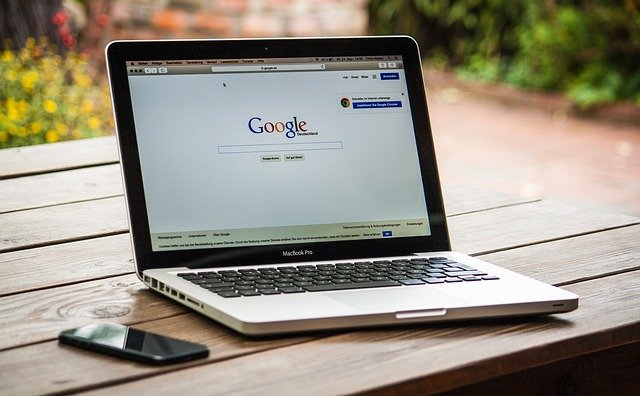このブログは、2021年7月から2021年12月までAmazonLightsailを利用して運営していましたが、2022年1月にAmazonLightsailからエックスサーバーにWordPressを移転しました。
移転理由は別の記事にまとめていますので、この記事ではLightsailからエックスサーバーへの具体的な移転手順を紹介します。
Lightsailからの移転を考えている方の参考になるかと思いますので、移転を考えている方は是非最後までお読みください!
- Lightsailで独自ドメインを利用しており、独自ドメインの移行も同時に行う
- All-in-One WP Migrationプラグインを利用したデータ移行
- エックスサーバーの簡単移行ツールは利用しない

自分はLightsailからエックスサーバーに移転しましたが、移転先に限らず同じ手順になるはずです!
エックスサーバーでのサーバー契約
まず、移転先のエックスサーバーの公式ページからサーバーの契約をしましょう。
公式ホームページの案内に従えば簡単に会員登録、サーバー契約が可能です。

キャンペーン期間中であれば、30%程度の割引があるのでタイミングの良いときに契約をしましょう!
エックスサーバーへの独自ドメイン追加とWordPressのインストール
エックスサーバーと契約したら、公式サイトからログインしてサーバーの管理画面(サーバーパネル)に移動します。
独自ドメインの追加、常時SSL化、WordPressのインストールを行います。
独自ドメイン追加
最初に独自ドメインの追加を行います。
サーバーパネル画面で、「ドメイン設定」→「ドメイン追加設定」に移動し、移行先で利用したいドメインを追加しましょう。
このとき、Lightsailで動いているWordPressと同じドメイン名で問題ありません。
常時SSL化(必要な方)
ブログにHTTPSでアクセスするために、常時SSL化対応も行っておきます。
独自で設定される方は必要ないですが、エックスサーバーの機能を利用すると簡単にSSL設定が可能なので設定することをおすすめします。
サーバーパネル画面で「SSL設定」ボタンをクリックして、追加した独自ドメインに対してSSL設定を有効化します。
下で説明しているDNSの設定前に行うことをおすすめします。
公式ドキュメントにも記載ありますが、DNS設定後にSSLの設定を行うと一時的にWordPressにアクセスできなくなります。
※参考:無料独自SSL設定
独自ドメインへのWordPressのインストール
ドメインの設定が終わったら、追加した独自ドメインに対してWordPressのインストールを行います。
サーバーパネル画面で、「WordPress簡単インストール」→「ドメイン選択」と移動します。
ブログ名、ログインID、パスワード等の入力を行い、WordPressのインストールを行いましょう。
WordPressのデータをLightsailからエックスサーバーに移行
それでは移行元のデータを、移行先のサーバーに移動させます。
この記事では、WordPressの拡張機能であるAll-In-One WP Migrationを利用してWordPressのデータを移行します 。

WordPressのデータ移行方法は複数の方法がありますが、All-in-One WP Migrationの利用がおすすめです!LightsailではWordPressのインストール方法が特殊なせいで他の方法ではデータ移行が大変です。
LightsailでWP All-In-One Migrationを利用してデータをエクスポート
この記事ではWordPressのプラグインである”All-In-One WP Migration”を利用してWordPressのデータを移行します。
移行元のLightsail上のWordPressにログインして、WP All-In-One Migrationをインストールしましょう。
インストール後の使い方は、プラグインのホームページに動画で上がっているのでそちらを参考にしてください。
WP All-In-One Migration の設定画面からデータをファイル形式でエクスポートします。
DNS(Domain Name System)の修正
DNSサーバーの修正の前に必ず移行元のデータをエクスポートしてください。DNS設定を変更すると移行元のWordPress管理画面にログインできなくなります。
DNSサーバーの設定値を修正して、独自ドメイン(例えば example.com)での接続先をLightsailからエックスサーバーに変更しましょう。
エックスサーバーでWordPressを利用している際に必要なDNSサーバーの設定値は、 公式サイトのドキュメント(ネームサーバーの設定)を参考にしてください。
また、DNSサーバーの修正方法は、ドメインの取得元サービスによって異なります。
自分が取得したドメインサービスに移動して、ドキュメントを参考に変更しましょう。
DNS(Domain Name System)とは、ドメイン名(example.com)とIPアドレスの対応関係を管理するシステムのことです。
インターネット上のすべてのサーバーには、IPアドレスが割り当てられており、サーバーへはIPアドレスを利用して接続することが可能です。
IPアドレスを覚えるのは大変なので、IPアドレスに別名(=ドメイン名)を付けることが可能であり、このドメイン名とIPアドレスの対応関係を管理するのがDNSとなります。
移行先(エックスサーバー)のWordPressにデータをインポート
エックスサーバー上のWordPressの管理画面にログインしましょう(デフォルトのログイン画面のURLはhttp://example.com/wp-admin)
ログイン後、管理画面からAll-In-One WP Migrationをインストールします。
インストール後、Migrationの設定画面から移行元で出力したファイルをインポートして、データの移行は完了です。
データの移行が終われば、 All-In-One WP Migrationは削除しても問題ありません。
Amazon Lightsailの解約
WordPressの移行は完了しましたが、最後にAmazonLightsailの解約を行います。
Lightsailは日割りの料金体系なので、早めに解約をしてしまいましょう。
行うべきことは下記になります。
それぞれ非常に簡単に実行可能なので詳細は省きますが、静的IPやスナップショットの削除を忘れるとお金がかかってしまうので、確実に削除します。
- Lightsailのインスタンスの削除
- インスタンスに紐づいていた静的IPの削除
- DNSゾーンの削除
- スナップショットの削除
- Amazon SESからドメイン登録の削除
まとめ:WordPressのデータ移行はAll-in-One WP Migrationがおすすめ!
この記事ではAmazon LightsailからエックスサーバーへWordPressを移行する方法を紹介しました。
特に難しいことはありませんが、ポイントとしてWordpressのデータ移行はAll-in-One WP Migrationを利用しましょう。
Lightsailではbitnamiを利用してWordPressがインストールされており、データの管理方法が一般的な方法と異なります。
ファイルのみの移動などはちょっとめんどくさいので、プラグインで一気にやってしまうのが簡単です。
WordPressをLightsailから移転しようとしている方の参考になれば幸いです。